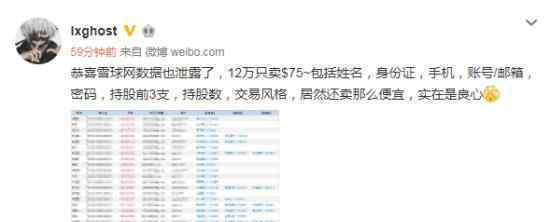来自:e维教室(ID: ewoffice)
精彩重游
上一期我帮原文:“你还在做重复性的工作吗?八个Excel批量操作发给你(点击直接阅读)
气泡图可以在气泡图中绘制排列在工作表列中的数据(第一列列出X值,相邻列列出相应的Y值和气泡大小值)。气泡图类似于散点图,只是气泡图允许在图表中增加一个代表大小的变量
效果图:
其中:
(1)可以在气泡图中绘制排列在工作表各列中的气泡图数据(x值列在第一列,对应的y值和气泡大小值列在相邻的列中)。气泡图类似于散点图,只是气泡图允许在图表中增加一个代表大小的变量
(2)更改每个图例系列的数据区域
(3)美化图表
生产方法
操作步骤:
插入气泡图
选择B3:数据源的G6单元格区域,单击插入选项卡下散点图中的三维气泡图
步骤2更改[数据系列]
选择一个图表,右键设置【选择数据】,选择【销售(X轴)】删除,然后点击【编辑】修改【数据系列】
在系列名称处,选择原始表中的毛利润,B6地区
x轴系列值,选择原始表格中第二行区域C4:G4
y轴系列值,选择原表格第三行区域C5:G5
系列气泡尺寸,选择原表中第四行区域C6:G6
步骤3更改[设置数据标签格式]
选择一个图表,单击+,然后选择数据标签-中心
选择标签号,右键选择设置数据标签格式-单元格中的值,在原表格中选择数据区域为C3:G3,去掉Y值的勾号,ABCDE的格式调整会在中间
美化图表
将气泡调整到不同的颜色,或者根据自己的喜好选择不同的颜色
删除图表标题和图例
教学计划推荐
730分钟教程,120个视频,才108元!
附年度会员学习资源↓ⅵ
★视频教程配套操作资料
★会员群专业老师答疑辅导
★每周更新分发资源包
★每周经典实用案例分享
★教程/微课专属会员价格
★每月最佳会员送书优惠
1.《三维图片 三维气泡图,你会做吗?》援引自互联网,旨在传递更多网络信息知识,仅代表作者本人观点,与本网站无关,侵删请联系页脚下方联系方式。
2.《三维图片 三维气泡图,你会做吗?》仅供读者参考,本网站未对该内容进行证实,对其原创性、真实性、完整性、及时性不作任何保证。
3.文章转载时请保留本站内容来源地址,https://www.lu-xu.com/keji/1196455.html